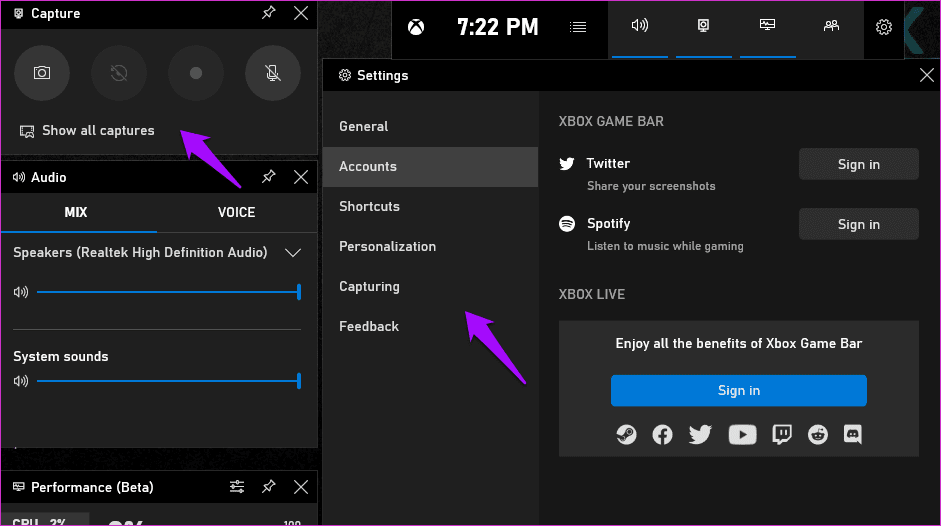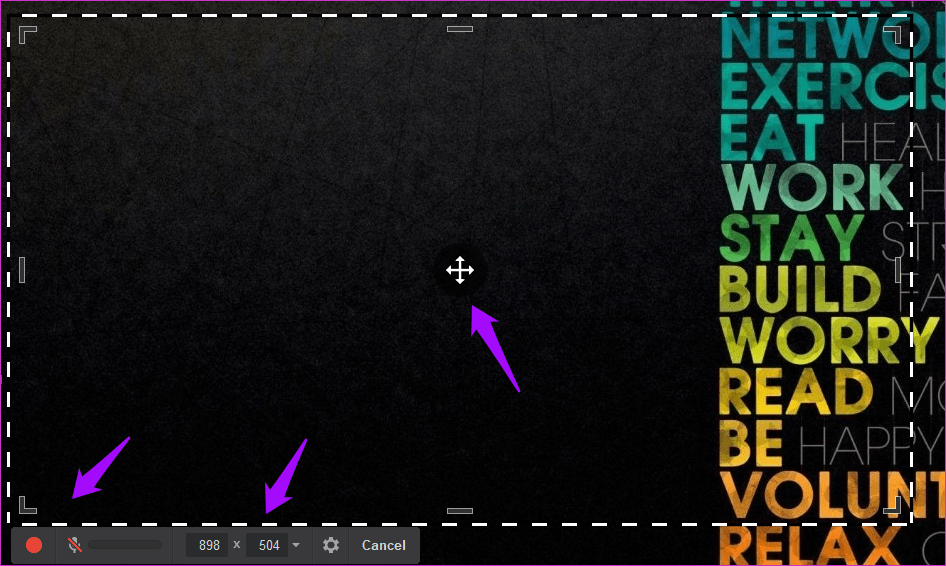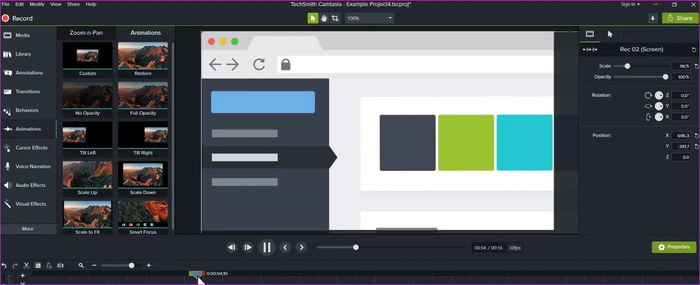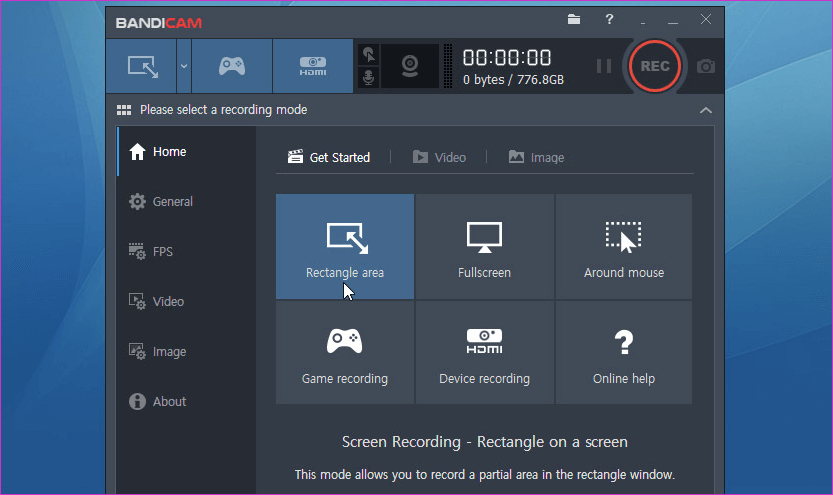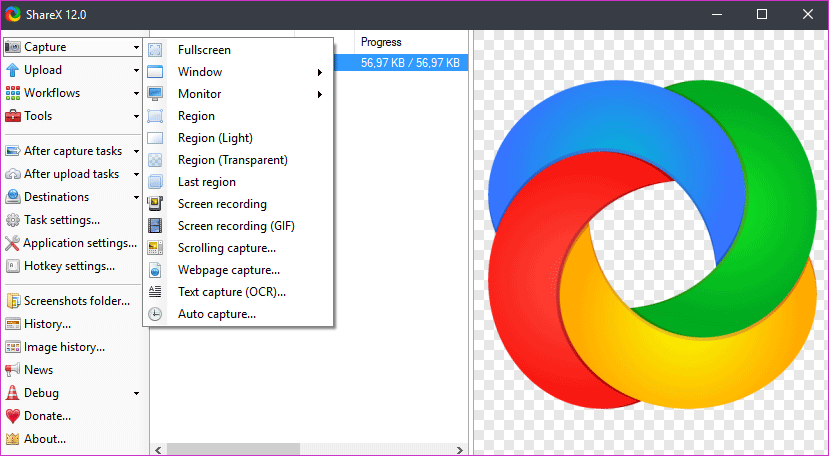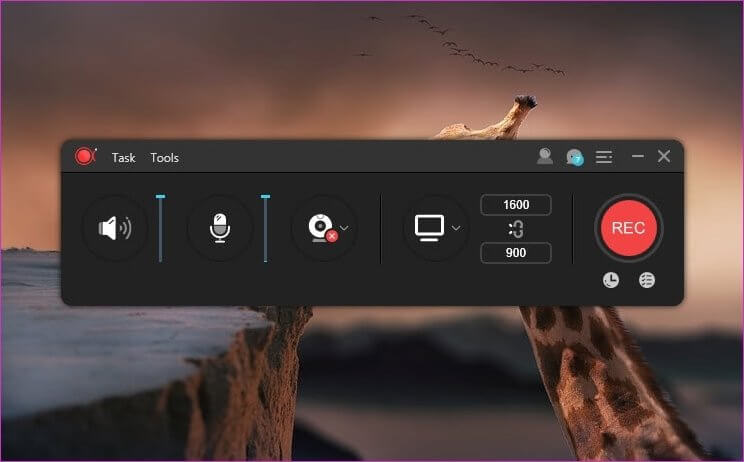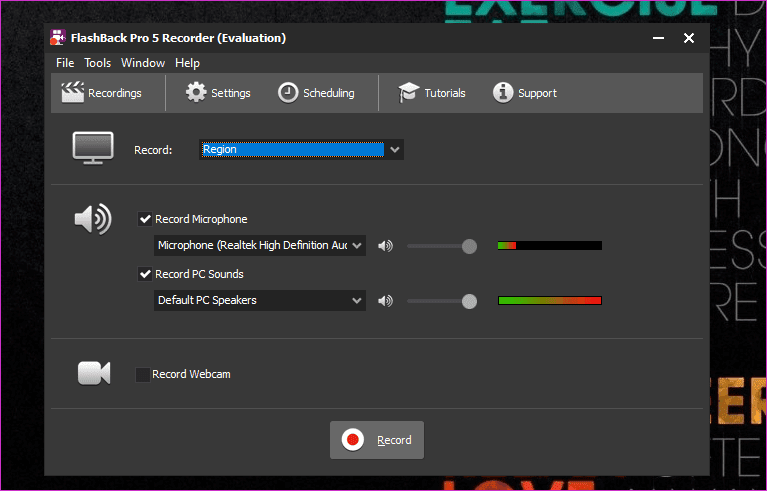7 최고의 Windows 10 스크린 레코더 앱
Windows 10 PC에서 화면을 녹화하려는 데에는 여러 가지 이유가 있을 수 있습니다. 동영상을 보려면 녹화하세요. 귀하의 채팅 또는 채팅. 일련의 스크린샷을 찍는 대신 Windows 10용 안정적인 스크린 레코더 앱이 필요합니다.
꽤 있다 화면 녹화 앱 시장에서 사용할 수 있는 Windows 10용이며 각각은 특정 청중에게 적합합니다. 이것이 대부분의 소프트웨어가 동일한 틈새 시장에서 경쟁하는 것과 차별화되는 방식입니다.
시작하자.
1. 게임 바
Windows 10에는 게이머가 화면을 녹화하는 데 주로 사용하는 Game Bar라는 앱이 내장되어 있습니다. Windows 10용 깔끔한 무료 스크린 레코더 앱입니다. 이 기능은 Xbox와 깊은 관련이 있기 때문에 다른 용도로 사용하기에는 다소 제한적입니다. 예를 들어, 앱이나 게임 내에서만 비디오를 녹화하고 파일 탐색기나 데스크탑에서는 녹화하지 않습니다.
Windows 10에는 게이머가 화면을 녹화하는 데 주로 사용하는 Game Bar라는 앱이 내장되어 있습니다. Windows 10용 깔끔한 무료 스크린 레코더 앱입니다. 이 기능은 Xbox와 깊은 관련이 있기 때문에 다른 용도로 사용하기에는 다소 제한적입니다. 예를 들어, 앱이나 게임 내에서만 비디오를 녹화하고 파일 탐색기나 데스크탑에서는 녹화하지 않습니다.
PC에서 게임을 할 때 화면 녹화에 가장 적합합니다. 키보드 단축키를 사용하여 오디오와 비디오(MP4)를 모두 녹음하고 스크린샷(PNG)을 찍을 수 있습니다. 녹화된 비디오는 Twitter 및 기타 소셜 미디어 계정에 공유할 수 있습니다. 녹음된 파일이 여기에 저장됩니다.
C:\Users\[사용자 이름]\Videos\Capture
한 가지 깔끔한 기능은 마지막 30초를 기록하는 기능입니다. 게임에서 살인마를 움직이고 녹음이 켜져 있지 않다는 것을 깨달았을 때 유용합니다. Windows 키 + G를 눌러 시작하거나 시작 메뉴에서 검색합니다.
2. 프리캠
Freecam은 대부분 무료입니다. 화면에서 녹화 영역을 선택하고 녹화 내용을 선택할 수 있습니다. 교육자 및 사용법 비디오를 만드는 사람들을 위해 설계된 Freecam에는 커서 강조 표시와 같은 기능이 함께 제공되어 움직임을 추적하고 배경 소음 제거는 물론 시스템 사운드를 녹음할 수 있습니다.
연간 227달러의 프로 버전은 음성 해설, 주석, 녹화 화면 및 웹캠과 같은 더 많은 기능을 함께 추가하고 도형, 음악, 효과, 텍스트 등을 삽입합니다. Freecam은 YouTube(직접 업로드 옵션), 학생 또는 사무실에서 사용 방법 비디오를 만드는 경우에 탁월합니다.
3. 캠타시아
Camtasia는 Windows 10용으로 가장 강력한 기능을 갖춘 앱이자 화면 녹화기입니다. 또한 가장 오래된 것 중 하나입니다. 배우기 쉽고 백그라운드에서 실행되며 많은 유용한 효과와 모양이 제공됩니다. Freecam과 달리 Camtasia는 YouTube뿐만 아니라 Vimeo와 같은 다른 인기 있는 비디오 스트리밍 사이트에서도 작동합니다.
Camtasia는 전환 효과, 텍스트, 모양, 오디오 및 비디오 추가, 확대/축소, 패닝 및 테스트와 같은 몇 가지 추가 기능과 같이 Freecam에서 얻을 수 있는 모든 것을 제공합니다. Camtasia는 또한 접근 방식에 있어 보다 안정적이고 간편하며 전문적입니다.
4. 반디캠
반디캠은 게이머를 염두에 두고 설계되었지만 모든 유형의 녹음에 사용할 수 있습니다. 아름답고 사용하기 쉬운 사용자 인터페이스를 제공합니다. Gamebar는 Windows 10에서만 도입되었으며 아직 완벽하지는 않습니다. 반디캠은 동영상 크기를 줄이기 위해 높은 압축률을 사용하지만 화질이 약간 떨어지긴 하지만 큰 의미는 없습니다. Xbox, PS, 스마트폰 및 외부 장치에서도 작동합니다.
반디캠을 사용하면 모든 게임과 모든 애플리케이션의 화면을 손쉽게 녹화할 수 있습니다. 초점을 맞출 영역을 쉽게 선택하고 기록할 수 있습니다. 파일 크기가 작아 공유 및 업로드가 간편하지만 4K로 녹화할 수도 있습니다. 평생 라이선스 비용은 $39입니다. 반디캠은 실시간 스케쥴링 및 그리기와 같은 몇 가지 추가적이지만 흥미로운 기능을 제공합니다. Windows 10용으로 좋은 스크린 레코더 앱입니다.
5. 쉐렉스
ShareX는 완전히 무료이며 정기적으로 업데이트되는 Windows 10용 오픈 소스 화면 및 레코더입니다. 사용자 인터페이스가 약간 혼란스러울 수 있지만 많은 기능과 옵션이 있는 훌륭한 앱입니다. 화면 비디오를 녹화하고 녹화할 수 있을 뿐만 아니라 녹화가 완료된 후 일어나는 일을 자동화할 수도 있습니다. 몇 가지 예에는 파일 위치 열기, 워터마크 추가, 좋아하는 소셜 미디어 플랫폼에 업로드 등이 포함됩니다. 스트리밍 사이트, URL 단축기 및 이와 통합되는 소셜 미디어 앱의 목록이 많이 있습니다.
캡처, 녹음, 주석 달기, 효과 추가 및 더 쉽게 수행할 영역을 선택할 수 있습니다. 추가 도구로는 색상 선택기, QR 코드 스캐너, URL 단축기, 이미지 분할/병합, 디렉토리 색인 등이 있습니다.
6. 아파워렉
Windows 10용 ApowerREC 화면 녹화 앱은 특정 앱이 실행 중일 때만 자동 녹화, 예약 및 녹화와 같은 몇 가지 스마트 기능을 제공합니다. 이러한 기능은 사용자 정의 가능한 사용자 인터페이스와 함께 화면 녹화 공간에서 강력한 경쟁자가 됩니다.
녹화할 화면 영역을 선택하거나 웹캠을 선택할 수 있습니다. 어느 쪽이든, 녹화된 비디오를 쉽게 편집할 수 있습니다. 그런 다음 편집 요구 사항에 더 많은 도움이 될 비디오 변환기가 있습니다. 다른 편집 기능에는 인트로 및 아웃트로, 워터마크 및 트림 추가가 포함됩니다. 평생 라이센스 비용은 $69입니다. 저렴하고 앱 중심의 등록 및 예약 가치가 있습니다.
7. 플래시백
FlashBack은 학생과 교사에게 인기 있는 Windows 10용 화면 녹화 앱입니다. 화면 전체 또는 일부를 빠르고 쉽게 녹화하고 주석을 달거나 비디오에 메모를 추가하고 지원되는 다양한 형식으로 내보낼 수 있습니다.
다중 화면 설정을 사용하고 있습니까? FlashBack은 하나 또는 모든 화면을 기록합니다. 비디오에 워터마크를 추가할 수도 있습니다. 게이머를 위한 FBX 또는 FlashBack Extreme이라는 별도의 버전이 있습니다. FBX를 사용하여 클릭 한 번으로 게임 기술을 선보일 수 있는 특별 추천 동영상을 만들 수 있습니다. 평생 라이센스 비용은 $49이지만 학생들은 50% 할인을 받습니다.
모든 것을 기록
플레이어로서 나는 무엇을 하든, 플레이하든 상관없이 모든 것을 녹음하는 것을 좋아합니다. 다음 화면에서 무엇을 발견하게 될지 또는 다음에 무슨 일이 일어날지 결코 알 수 없습니다.
이것들은 Windows 10을 위한 최고의 화면 녹화 앱 중 일부이며 모두를 위한 앱이 있습니다. 플레이하면서 화면을 녹화하고, 자습서를 만들고, 프레젠테이션을 제공하고, Windows 문제를 해결하는 등의 작업을 수행하십시오. 당신이 그 직업에 적합한 직업을 얻었는지 확인하십시오.